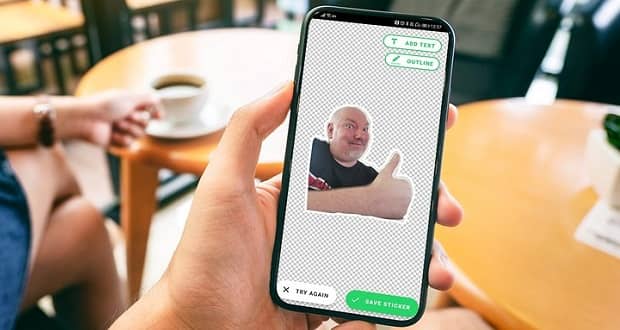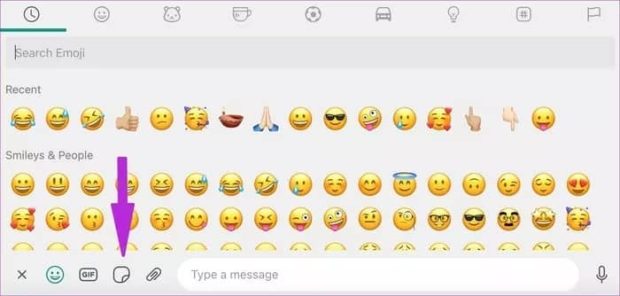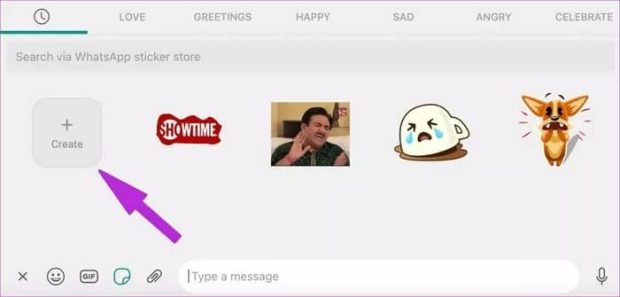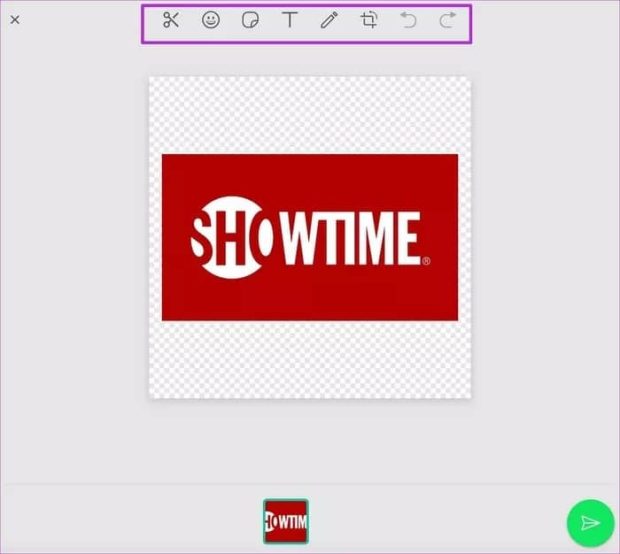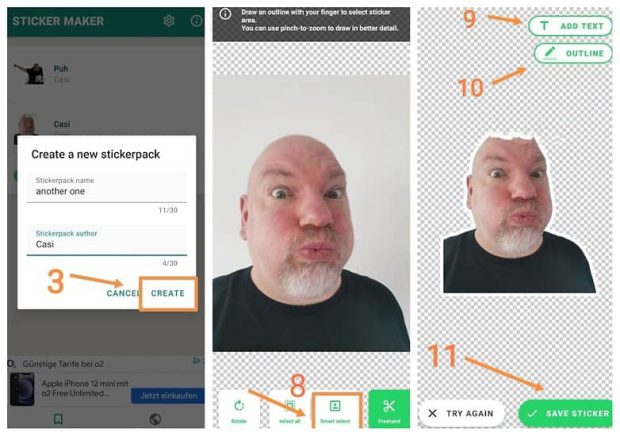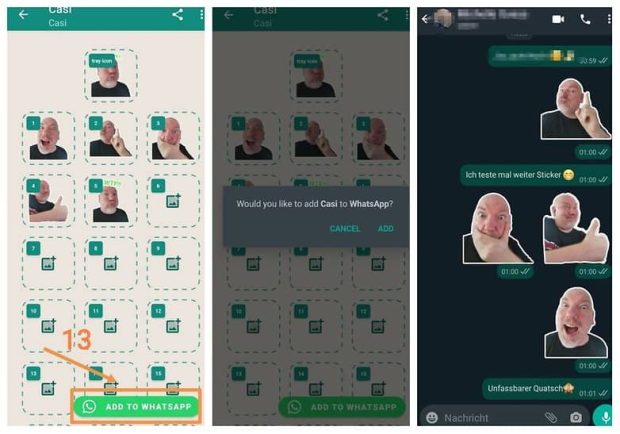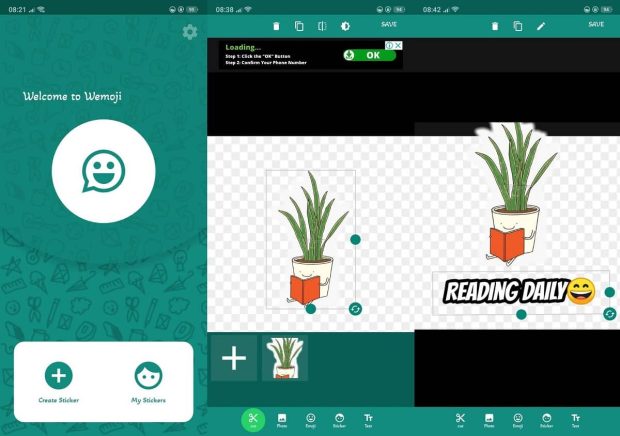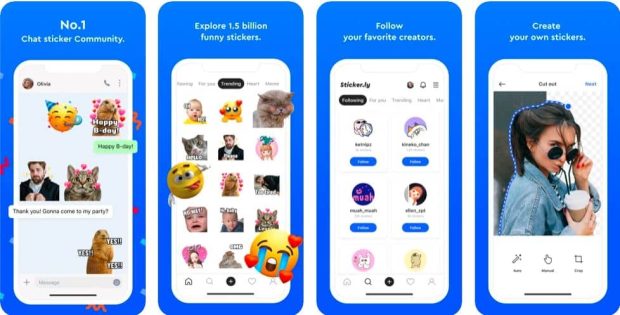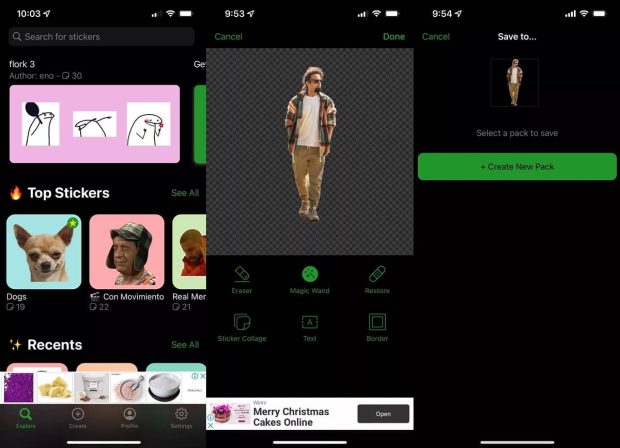استیکر به عنوان یکی از روشهای محبوب در برقراری ارتباط در پیام رسانها از جمله واتس اپ محسوب میشود. از این رو قصد داریم شما را با نحوه ساخت استیکر واتساپ با گوشی و کامپیوتر آشنا کنیم.
امروزه بسیاری از کاربران پیام رسانها از استیکر برای برقراری ارتباط استفاده میکنند و به همین دلیل واتس اپ نیز به عنوان محبوبترین پیام رسان جهان مدتی قبل امکان ساخت استیکر را برای کاربران خود فراهم کرد. البته در حال حاضر کاربران فقط از طریق نسخه تحت وب و اپ دسکتاپ واتس اپ میتوانند استیکر بسازند و امکان ساخت از طریق ابزار درونی آن برای کاربران موبایل وجود ندارد. از این رو کاربران برای ساخت استیکر واتساپ باید از اپلیکیشنهای شخص ثالث در گوشیهای اندرویدی و آیفون استفاده کنند. در ادامه شما را با نحوه ساخت استیکر با گوشی و کامپیوتر آشنا خواهیم کرد.
نحوه ساخت استیکر واتساپ
ساخت استیکر واتس اپ در کامپیوتر
کاربران واتساپ فقط میتوانند از اپ دسکتاپ و نسخه تحت وب آن برای ساخت استیکر استفاده کنند. در گام نخست باید اپ دسکتاپ را نصب کرده یا به نسخه تحت وب این پیام رسان بروید. در قدم بعدی حساب کاری خود را به واتساپ متصل کرده و مراحل زیر را برای ساخت استیکر واتساپ به ترتیب انجام دهید:
1. وارد نسخه تحت وب یا اپ واتساپ شوید.
2. به صفحه چت مورد نظر خود برای ارسال استیکر مراجعه کرده و روی آیکون ایموجی در بخش پایین صفحه چت کلیک نمایید.
3. در این بخش آیکون استیکر را انتخاب کنید.
4. در زبانه استیکرهایی که اخیرا استفاده کردید، همانند تصویر زیر روی گزینه ساخت یا Create کلیک کنید.
5. از پنجره باز شده عکس مورد نظر را انتخاب نمایید. در این بخش به کمک گزینههای مختلفی چون Outline، ایموجی، استیکر و متن امکان ویرایش و شخصیسازی عکس انتخاب شده وجود خواهد داشت. همچنین میتوانید به استیکر خود رنگ نیز اضافه کنید.
پس از اعمال تغییرات مورد نظر، روی گزینه Send کلیک کنید تا استیکر ساخته شده برای فرد مورد نظر ارسال شود.
نحوه ساخت استیکر واتس اپ در گوشیهای اندروید
در حال حاضر امکان استفاده از ابزار واتساپ برای ساخت استیکر در اپلیکیشن اندروید و iOS وجود ندارد، از این رو باید از برنامههای شخص ثالث کمک گرفت. برای انجام این کار اپلیکیشنهای متعددی وجود دارد که در ادامه چند مورد از آنها را به شما معرفی خواهیم کرد. گفتنی است به زودی ابزار ساخت استیکر برای تمام کاربران این اپلیکیشن روی گوشیهای موبایل فعال خواهد و دیگر به اپلیکیشنهای ثالث نیازی نخواهد بود.
ساخت استیکر واتس اپ با برنامه Sticker Maker
اپلیکیشن Sticker Maker به عنوان یکی از برنامههای محبوب برای ساخت استیکر واتساپ در اندروید و آیفون محسوب میشود که با طی کردن مراحل زیر میتوانید با این اپلیکیشن یک استیکر جذاب بسازید:
- ابتدا اپلیکیشن Sticker Maker را دانلود (لینک دانلود از گوگل پلی) و روی دستگاه خود نصب کنید.
- پس از اجرای برنامه گزینه Create new sticker pack انتخاب نمایید.
- در این بخش نام پک و سازنده را بنویسید و روی گزینه Create ضربه بزنید.
- با ضربه زدن روی پک ساخته شده، به یک فضای خالی دسترسی پیدا خواهید کرد.
- با ضربه زدن روی بخش بالایی میتوانید یک آیکون برای مجموعه استیکر خود بسازید.
- در این بخش از گالری دستگاه خود یک عکس را انتخاب کنید. البته به جای انتخاب عکس میتوانید روی گزینه فقط متن ضربه بزنید.
- در این بخش با استفاده از ابزارهای مختلف میتوانید عکس انتخاب شده را برش بزنید.
- همچنین به کمک گزینه Smart Select میتوانید عکس خود را به شکل اتوماتیک برش بزنید. گفتنی است سایر گزینهها عکس را بر پایه ورودی برش میزنند.
- در این قسمت امکان انتخاب گزینه متن نیز وجود دارد.
- همچنین امکان انتخاب فریم نیز در این بخش در دسترس کاربران قرار گرفته است.
- پس از اعمال تغییرات، روی گزینه ذخیره ضربه بزنید.
- بعد از ذخیره، امکان بررسی استیکر ساخته شده نیز وجود خواهد داشت.
- پس از ساخت استیکر واتساپ با انتخاب گزینه Add to WhatsApp میتوانید آن را به این پیام رسان اضافه کنید.
14. پس از این که استیکرها به واتساپ اضافه شد، با مراجعه به یک صفحه چت و با ضربه زدن روی آیکون ایموجی میتوانید آنها را مشاهده کنید.
ساخت استیکر با برنامه Wemoji
اپلیکیشن Wemoji یکی دیگر از برنامههای معروف برای ساخت استیکر واتساپ با گوشی اندرویدی محسوب میشود. پس از این که این برنامه را دانلود (لینک دانلود از گوگل پلی) و نصب کردید، میبایست عکس مورد نظر را به آن اضافه کرده و آن را به شکل مربعی یا دایرهای برش بزنید. البته امکان برش دستی نیز برای کاربران فراهم شده است.
گفتنی است با استفاده از قابلیت ذره بین و زوم روی تصویر میتوانید تصاویر را با دقت بیشتری برش بزنید. کاربران با استفاده از قابلیت اضافه کردن ایموجی از طریق کیبورد قادرند هر استیکری که ساختهاند را از طریق واتساپ و سایر شبکههای اجتماعی برای مخاطب خود ارسال کنند.
نحوه ساخت استیکر واتس اپ در iOS
کاربران گوشیهای آیفون و سیستم عامل iOS هم همانند کاربران گوشیهای اندروید در حال حاضر نمیتوانند استیکر واتساپ را با ابزار درونی این پیام رسان بسازند و به همین دلیل باید از برنامههای شخص ثالث کمک بگیرند. در ادامه چند مورد از این برنامهها را به شما معرفی خواهیم کرد.
ساخت استیکر با برنامه Sticker.ly در آیفون
برنامه Sticker.ly یکی از برنامههای محبوب برای ساخت استیکر واتساپ در iOS و همچنین اندروید شناخته میشود. این اپلیکیشن رایگان بوده و علاوه بر استیکرهای محبوبی که در این اپلیکیشن وجود دارد، امکان ساخت استیکرهای ثابت و متحرک نیز برای کاربران فراهم شده است.
برای ساخت استیکر واتس اپ با برنامه Sticker.ly در آیفون مراحل زیر را به ترتیب انجام دهید:
- ابتدا این برنامه را دانلود ( لینک دانلود از گوگلی پلی – لینک دانلود از اپ استور) و نصب کنید.
- پس از باز کردن برنامه، روی آیکون + ضربه بزنید و بر اساس نوع استیکری که قصد ساخت آن را دارید، گزینههای عادی (Regular) و متحرک (Animated) را انتخاب کنید.
- از گالری عکس مورد نظر را انتخاب نمایید.
- در این بخش امکان برش خودکار تصویر با انتخاب گزینه Auto و امکان برش دستی تصویر وجود خواهد داشت.
- بعد از ضربه زدن روی گزینه Next میتوانید به تصویر متن هم اضافه کنید.
- در این بخش پس از انتخاب نام برای استیکر، روی گزینه add to Whatsapp ضربه بزنید.
- پس از طی کردن مراحل فوق، میتوانید از پیام رسان واتساپ به استیکرهای ساخته شده دسترسی پیدا کنید.
ساخت استیکر با برنامه Top Sticker Maker در iOS
کاربران آیفون و سیستم عامل iOS میتوانند با برنامه Top Stickers برای واتس اپ استیکر بسازند. این برنامه همانند Sticker.ly استیکرهای متعددی را ارائه میدهد و همچنین با کمک آن امکان ساخت استیکرهای اختصاصی نیز وجود دارد. برای ساخت استیکر با این برنامه مراحل زیر را به ترتیب انجام دهید:
- ابتدا برنامه Top Stickers را دانلود (لینک دانلود از اپ استور) و نصب کنید.
- برنامه را باز کرده و روی گزینه Create ضربه بزنید.
- در این بخش میتوانید از گالری دستگاه یک یا چند تصویر را انتخاب نمایید.
- در این بخش با ابزار ویژه امکان حذف پس زمینه و اضافه کردن متن و حاشیه تصویر برای کاربران فراهم شده است.
- پس از اعمال تغییرات مورد نظر برای این که استیکر جدید ساخته و به واتساپ اضافه شود، روی گزینه Done ضربه بزنید.
 گجت نیوز آخرین اخبار تکنولوژی، علم و خودرو
گجت نیوز آخرین اخبار تکنولوژی، علم و خودرو